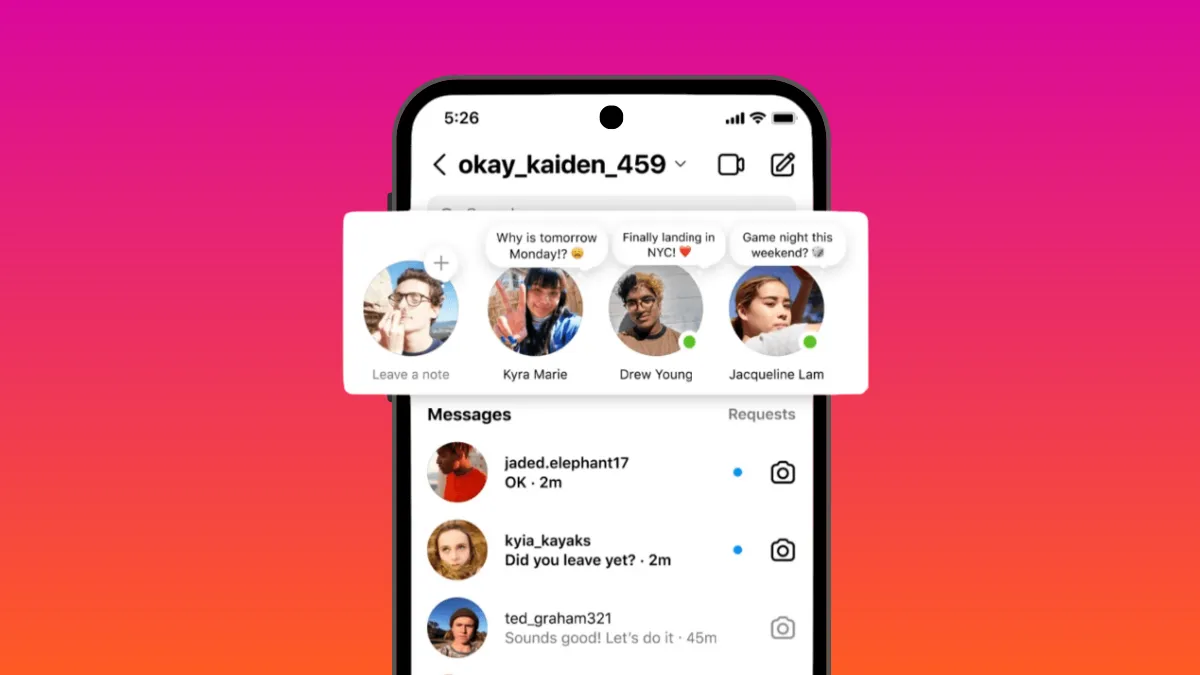Êtes-vous bloqué sur des notes Instagram qui ne s’affichent pas sur Android ou iPhone ? Vous vous demandez pourquoi les notes n’apparaissent pas sur Instagram ? Si tel est le cas, ne paniquez pas car cet article vous aidera à résoudre le problème.
Les notes Instagram sont de courtes bulles d’état que vous pouvez utiliser pour partager des notes rapides avec vos abonnés ou sélectionner la liste « Amis proches ». Ils peuvent comporter un maximum de 60 caractères et constituent une nouvelle façon de communiquer avec vos abonnés sur l’application.
Mais récemment, de nombreux utilisateurs ont signalé la disparition de notes Instagram de leurs appareils. Ils ne savent pas comment et quoi faire. Donc, dans cet article, je vais vous guider à travers quelques solutions de contournement pour vous aider à corriger les notes Instagram qui ne s’affichent pas sur Android/iPhone.
Comment réparer les notes Instagram qui ne s’affichent pas/ne fonctionnent pas ?
Eh bien, ce genre d’erreur inattendue peut irriter n’importe qui, mais en même temps, il existe également des correctifs. Parcourez simplement les méthodes ci-dessous pour vous débarrasser des erreurs.
Alors lisons plus loin.
Méthode 1 : redémarrez votre téléphone
L’une des astuces les meilleures et fortement suggérées pour résoudre plusieurs types de problèmes sur les appareils est le redémarrage. Ce processus ferme toutes les applications en cours d’exécution et vous donne un nouveau départ. Après avoir redémarré votre téléphone, lancez l’application Instagram et vérifiez si les notes fonctionnent ou non.
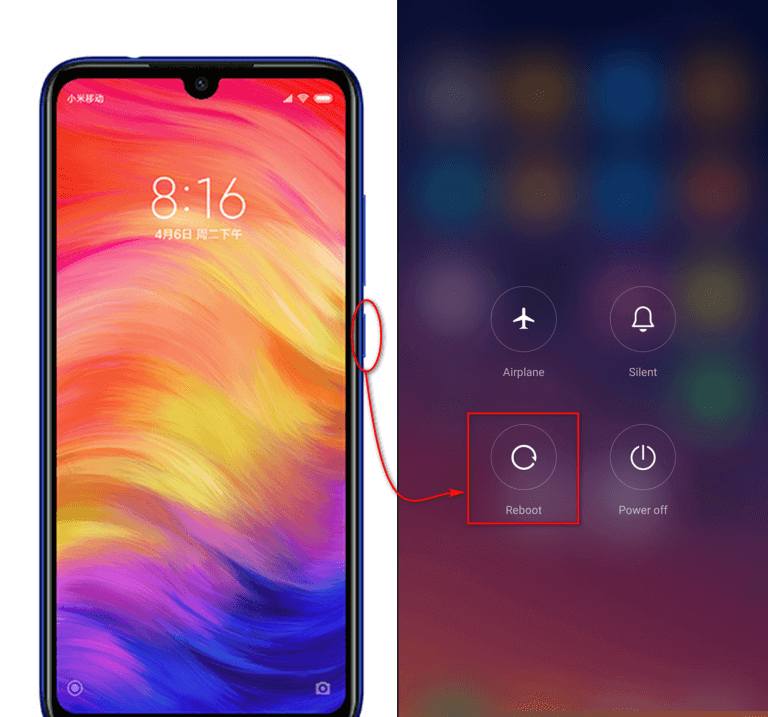
Sinon, appliquez la méthode suivante.
Méthode 2 : redémarrer l’application Instagram
Après avoir redémarré votre téléphone, vous devez également actualiser l’application Instagram pour résoudre le problème. C’est encore une autre technique pour résoudre facilement l’erreur. Fermez simplement complètement l’application et relancez-la pour vérifier si le problème est résolu.
Méthode 3 : vérifier la connexion réseau
L’une des principales raisons pour lesquelles une application ne fonctionne pas peut être due à des problèmes de connexion réseau. Peu importe que vous utilisiez Android ou iPhone. Par conséquent, vous devez vérifier votre connexion Internet et vous assurer que votre appareil reçoit une connexion Internet haut débit.
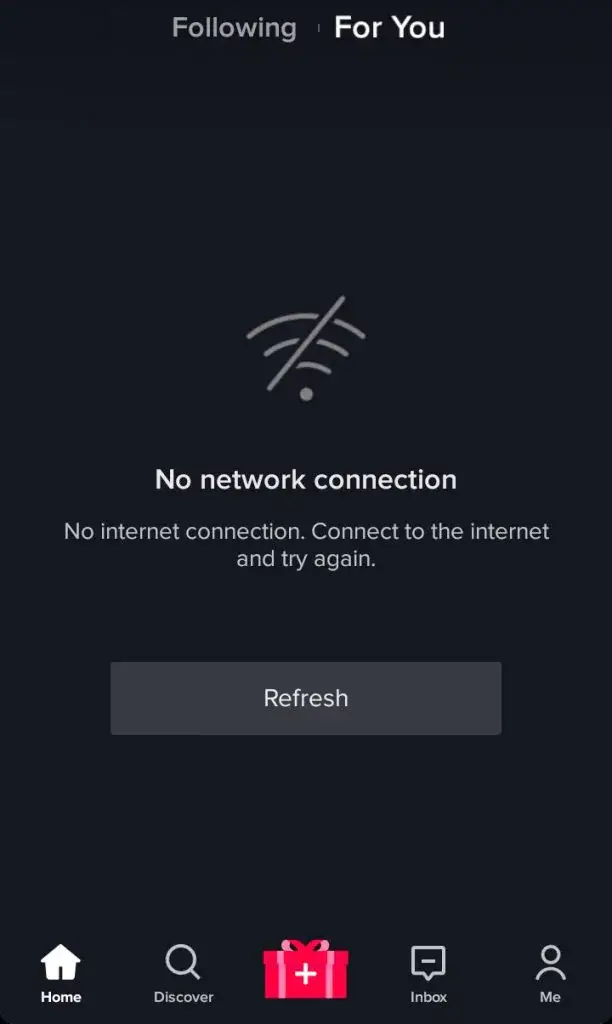
Vous pouvez activer et désactiver le mode Avion ou même passer à un autre Internet. Cette astuce peut résoudre l’erreur que vous rencontrez.
Méthode 4 : activer le statut d’activité
De nombreux utilisateurs ont signalé que si l’état d’activité est désactivé, la fonctionnalité Notes sera également désactivée et les utilisateurs ne pourront pas l’utiliser. Vous devriez donc vérifier si cette fonctionnalité est activée ou non.
Voici comment activer le statut d’activité Instagram :
- Tout d’abord, lancez l’ application Instagram > et cliquez sur l’ icône Profil
- Maintenant, cliquez sur l’option Plus
- Ici, choisissez Paramètres et confidentialité
- Ensuite, cliquez sur Messages et réponses à l’histoire
- Après cela, cliquez sur Afficher le statut d’activité sous Comment les autres peuvent interagir avec vous.
- Enfin, cochez Afficher l’état de l’activité

C’est ça.
Méthode 5 : Choisissez un compte professionnel
Selon de nombreux utilisateurs, la fonctionnalité Notes n’est disponible que lorsque le compte est créé en tant que compte Professionnel. Mais cela ne le garantit pas non plus. Cependant, vous pouvez passer à un compte professionnel et vérifier si vous pouvez accéder à la fonctionnalité Notes.
Voici ce que vous devez faire:
- Tout d’abord, lancez Instagram > cliquez sur l’ icône Profil > choisissez le menu à 3 lignes
- Maintenant, choisissez l’option Paramètres et confidentialité
- Ensuite, descendez et choisissez Type de compte et outils
- De là, passez à un compte professionnel
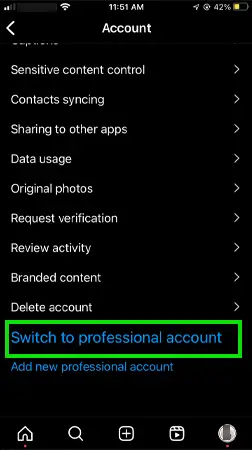
- Après cela, choisissez la catégorie appropriée > cliquez sur Terminé
- Enfin, cliquez sur OK pour confirmer
Méthode 6 : supprimer le cache Instagram
Vider le cache de l’application est un autre moyen important et efficace de supprimer les notes Instagram qui ne fonctionnent pas.
Pour vider le cache Instagram sur un appareil Android, procédez comme suit :
- Ouvrez l’application « Paramètres » sur votre appareil Android.
- Faites défiler vers le bas et appuyez sur « Applications » ou « Applications et notifications »
- Faites défiler ou recherchez « Instagram » dans la liste des applications installées.
- Appuyez sur « Instagram » > « Stockage »
- Appuyez sur « Vider le cache »
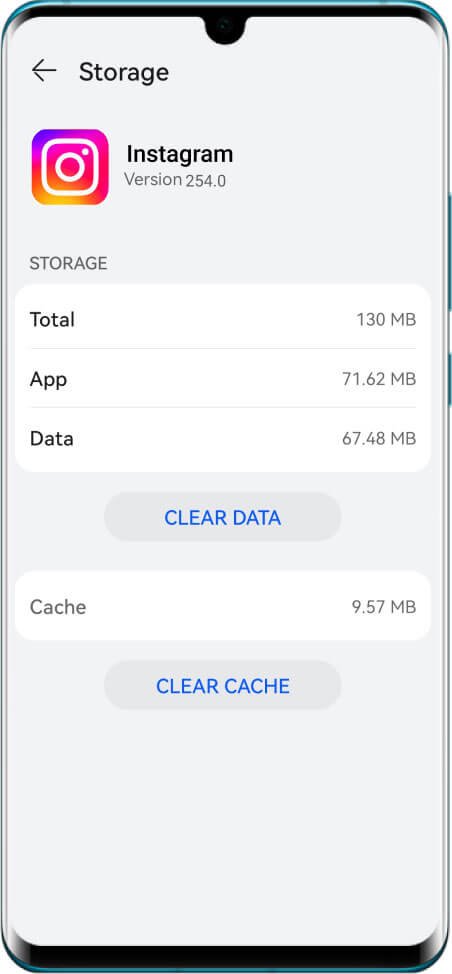
Une fois cela fait, le bouton « Vider le cache » deviendra gris, indiquant que le processus est terminé.
Méthode 7 : vérifier et mettre à jour l’application Instagram
Lorsque vous utilisez une version obsolète de l’application, plusieurs types de problèmes peuvent également survenir, comme l’application Notes qui ne s’affiche pas. Par conséquent, vous devez vérifier et si une mise à jour est requise, faites-la.
Pour les utilisateurs de téléphones Android :
Suivez les étapes pour mettre à jour l’application Instagram sur votre appareil Android :
- Tout d’abord, ouvrez le Google Play Store sur votre téléphone
- Maintenant, appuyez sur votre profil icône , située dans le coin supérieur droit
- Ensuite, sélectionnez « Gérer les applications et les appareils » > « Mises à jour disponibles »
- Vérifiez si une mise à jour Instagram est disponible
- Si une mise à jour est disponible, appuyez sur le bouton « Mettre à jour » à côté de l’application.
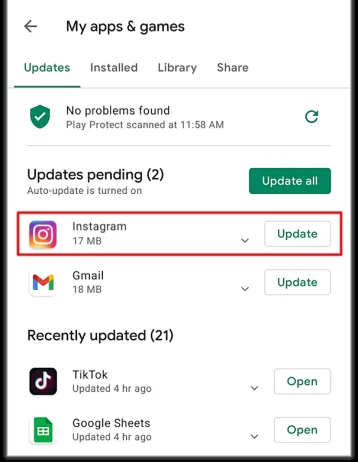
Alternativement, vous pouvez appuyer sur « Tout mettre à jour » pour mettre à jour toutes les applications avec les mises à jour disponibles en une seule fois.
Pour les utilisateurs d’iPhone-
Si vous souhaitez mettre à jour Instagram sur votre appareil iOS, suivez ces étapes :
- Ouvrez l’ App Store d’Apple
- Appuyez sur l’icône de votre profil
- Faites défiler vers le bas et vérifiez s’il existe une mise à jour disponible pour Instagram
- Si une mise à jour est disponible, appuyez sur ” Mettre à jour ” à côté d’Instagram
Vous pouvez également appuyer sur « Tout mettre à jour » pour mettre à jour toutes les applications à la fois.
Méthode 8 : créer une liste d’amis proches
Vous savez peut-être que la fonctionnalité Notes est alliée à une liste d’amis proches, vous devez donc en créer une.
Voici ce qu’il faut faire :
- Tout d’abord, lancez l’ icône Instagram > Profil
- Maintenant, choisissez l’icône Menu > sélectionnez Amis proches
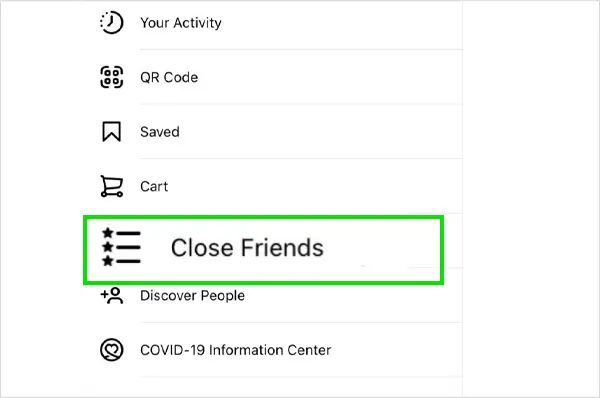
- Ensuite, appuyez sur pour commencer

- Enfin, ajoutez des personnes à la liste puis cliquez sur Terminé
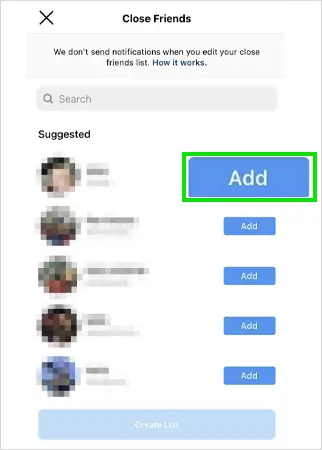
Méthode 9 : Déconnexion et connexion à Instagram
Un autre moyen efficace de corriger les notes Instagram qui ne s’affichent pas sur Android/iPhone consiste à vous déconnecter, puis à vous reconnecter à l’application.
Pour vous déconnecter d’Instagram sur un appareil Android, procédez comme suit :
- Tout d’abord, ouvrez l’ application Instagram et appuyez sur l’icône de votre profil.
- Appuyez sur les trois lignes horizontales dans le coin supérieur droit de l’écran
- Faites défiler vers le bas et appuyez sur « Paramètres et confidentialité ».
- Ici, appuyez sur l’ option ” Se déconnecter “
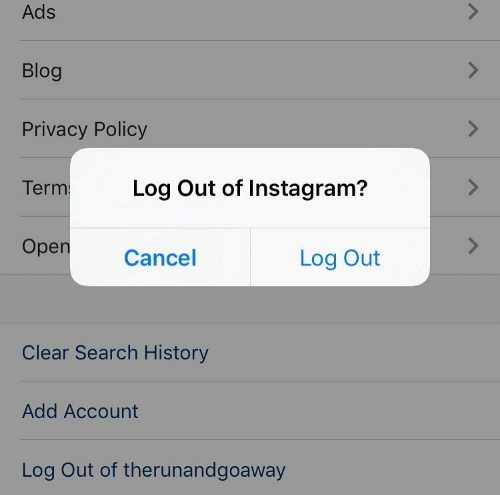
- Après cela, ouvrez à nouveau l’application Instagram sur votre appareil Android
- Ici, entrez votre adresse e-mail, votre numéro de téléphone ou votre nom d’utilisateur et appuyez sur Suivant
- Entrez votre mot de passe et appuyez sur Connexion
C’est ça.
Méthode 10 : réinstaller l’application Instagram
Lorsque vous êtes toujours confronté à la fonctionnalité Instagram Notes qui n’affiche pas d’erreur, il est temps de réinstaller l’application une fois. Cela supprimera tout type de bugs ou de problèmes à l’origine du problème.
Sur Android :
Suivez les étapes pour réinstaller Instagram sur un appareil Android :
- Tout d’abord, appuyez et maintenez l’ icône Instagram jusqu’à ce que l’ option « Désinstaller » apparaisse

- Appuyez sur la confirmation et l’application sera désinstallée
- Rendez-vous maintenant sur le Google Play Store et recherchez « Instagram » dans la barre de recherche.
- Sélectionnez le bouton « Installer » pour télécharger l’application
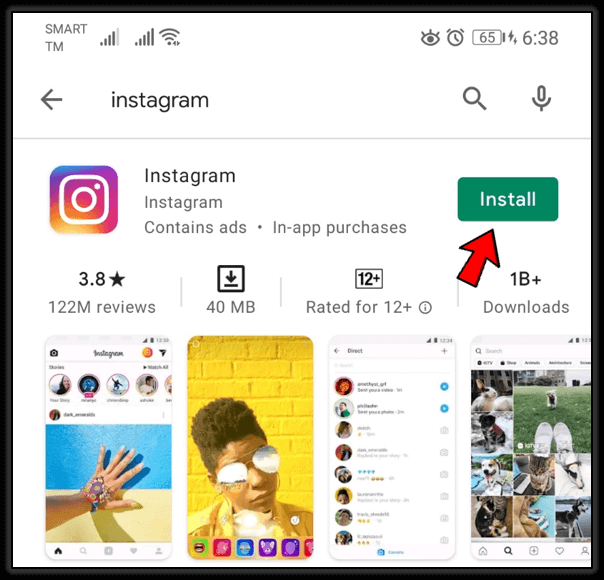
Une fois téléchargé, ouvrez-le et connectez-vous avec vos identifiants
Sur iPhone :
Pour réinstaller Instagram sur votre iPhone, suivez les étapes :
- Tout d’abord, maintenez enfoncée l’ icône Instagram sur votre écran d’accueil jusqu’à ce que l’ option « Désinstaller » apparaisse.
- Maintenant, appuyez sur l’ option « Désinstaller » pour supprimer l’application de votre iPhone.
- Ensuite, ouvrez l’ App Store et recherchez « Instagram »
- Une fois que vous avez trouvé l’application Instagram, appuyez sur le bouton Télécharger ou Installer pour la réinstaller.
Une fois téléchargée, ouvrez l’application et connectez-vous pour vérifier si le problème est résolu.
Méthode 11 : rétrograder l’application Instagram
Si vous faites face à des notes Instagram disparues après la mise à jour de l’application, cela peut être irritant. Cependant, vous devez rétrograder la version dans une telle situation pour éliminer l’erreur.
Voici ce que vous devez faire:
- Tout d’abord, lancez l’ application Instagram > descendez et notez la version de l’application

- Maintenant, passez à APKMirror et téléchargez la version précédente de l’application
Voilà, vous pouvez ici installer la version précédente de l’application sur votre appareil. Après cela, vérifiez si le problème persiste ou est résolu
Méthode 12 : demandez l’aide du support Instagram
Enfin, lorsque rien ne fonctionne pour vous malgré le suivi des correctifs ci-dessus, vous devez contacter le support Instagram.
Voici comment contacter l’assistance Instagram :
- Tout d’abord, ouvrez l’ option Profil sur Instagram > cliquez sur 3 lignes
- Maintenant, choisissez l’option Paramètres et confidentialité
- Ensuite, passez à la section Aide
- Ici, choisissez Signaler un problème
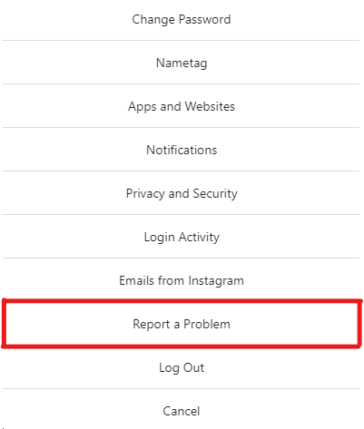
- Écrivez brièvement le problème auquel vous êtes confronté
- Enfin, cliquez sur l’ option Envoyer
Méthode 13 : Solution ultime pour corriger les notes Instagram qui ne fonctionnent pas sur Android
Si vous vous interrogez sur un outil puissant qui peut vous aider à résoudre le problème, optez pour l’ outil de réparation Android. Il s’agit de l’un des meilleurs logiciels hautement recommandés qui fonctionne efficacement pour corriger les erreurs de disparition des notes Instagram et plusieurs autres problèmes sur les téléphones Android/Samsung.
Il est simple à utiliser et ne nécessite aucune compétence technique pour y accéder. Il s’agit d’un outil en un clic qui corrige l’erreur sans perte de données. Les autres problèmes qu’il peut réparer incluent l’arrêt d’Instagram, l’arrêt des paramètres, Minecraft continue de planter, l’erreur BSOD Android et bien d’autres.
Conseil de pro : comment utiliser les notes Instagram
Beaucoup d’entre eux ignorent encore la fonctionnalité Instagram Notes qui leur permet de laisser un court texte à leurs amis. Cette fonctionnalité de message permet aux utilisateurs d’écrire jusqu’à 60 caractères et est disponible pour les téléphones Android et iOS.
Voici comment utiliser la fonctionnalité Notes :
- Tout d’abord, lancez l’ application Instagram > choisissez l’ icône Messages directs
- Désormais, dans la liste des discussions , l’icône de profil sera visible. Juste en dessous, vous pouvez voir l’option « Votre note » > choisir une photo de profil
- Ensuite, cliquez sur Partager une pensée pour rédiger une nouvelle note
- Enfin, sélectionnez la personne que vous souhaitez partager comme Amis proches ou les abonnés que vous suivez
- Enfin, cliquez sur l’ option Partager
Conclusion
Enfin, cet article est terminé et j’espère que vous avez réussi à corriger l’erreur de non-affichage des notes Instagram sur Android. Cependant, le problème peut survenir pour plusieurs raisons, mais il n’y a pas de quoi paniquer car de nombreux correctifs possibles sont disponibles.
En outre, vous pouvez opter pour l’ outil de réparation Android si vous recherchez des correctifs ultimes sans appliquer de méthodes manuelles.
De plus, si vous avez des suggestions ou des questions, déposez-les dans la section commentaires ci-dessous.
Sophia Louis is a professional blogger and SEO expert. Loves to write blogs & articles related to Android & iOS Phones. She is the founder of fr.android-ios-data-recovery.com and always looks forward to solve issues related to Android & iOS devices